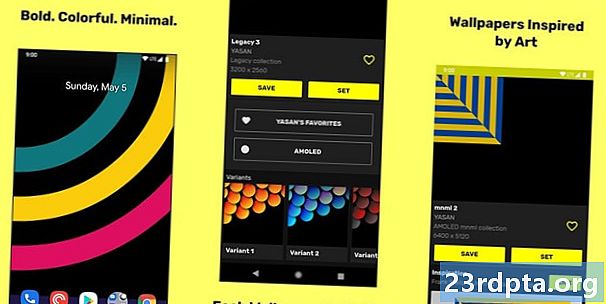Kandungan
- Langkah 1: Muat turun Android Studio
- Langkah 2: Menetapkan Android Studio
- Langkah 3: Memulakan Projek Baru
- Langkah 4: Membuat Perkara Sebenar
- Susun atur
- Langkah 5: Bagaimana untuk Dapatkan Lebih Baik Pada Pembangunan Aplikasi

Jadi, anda mempunyai idea aplikasi pembunuh dan anda sudah bersedia untuk mengubahnya menjadi kenyataan dan membawanya ke pasaran. Tidak syak lagi anda gatal untuk mula mendapat muat turun pertama, ulasan dan keuntungan ... Tetapi ada satu masalah sahaja: anda tidak mempunyai petunjuk di mana untuk bermula!
Belajar kod adalah cukup sukar dengan sendirinya tetapi dengan perkembangan Android, ia boleh menjadi lebih rumit. Bukan sahaja anda perlu memahami Java, anda juga perlu memasang semua perisian khusus Android dan mempelajari semua ciri unik pembangunan aplikasi Android.
Baca Seterusnya: Kursus pembangunan apl Android percuma dan berbayar yang terbaik
Umumnya, membuat apl Android memerlukan SDK (Kit Pembangunan Perisian), IDE (Persekitaran Pembangunan Bersepadu) seperti Android Studio atau Gerhana, Kit Pembangunan Perisian Java (JDK) dan peranti maya untuk diuji. Semua ini memerlukan kerja untuk ditubuhkan, dan sebelum itu anda mula melihat ke dalam perkara seperti Perkhidmatan Google Play, saiz skrin, tahap API ...
Ia hanya satu jumlah maklumat yang padat dan ia cukup untuk meletakkan banyak orang yang dahsyat sebelum mereka mula. Matlamat saya dengan artikel ini kemudiannya, adalah untuk memberikan panduan yang boleh didekati untuk mencuba dan menjadikan keseluruhan prospek untuk membuat aplikasi sedikit kurang menakutkan ... Saya akan menerangkan bit yang perlu anda ketahui dan gloss ke selebihnya dan pada akhirnya anda harus mempunyai aplikasi asas yang anda boleh mula meleret dan bereksperimen dengan.
Pergi dan buat sendiri secangkir teh terlebih dahulu, ini mungkin mengambil sedikit masa ...
Langkah 1: Muat turun Android Studio
Untuk program dalam kebanyakan bahasa, anda memerlukan perisian yang disebut IDE atau 'Persekitaran Pembangunan Bersepadu'. IDE yang paling biasa untuk pembangunan Android adalah Android Studio, yang datang dari Google sendiri. Anda boleh mendapatkannya di sini.
IDE adalah apa yang memberi anda UI utama di mana anda akan memasukkan kod anda (anda tidak boleh mula menaip ke notepad). Ia juga menyerlahkan perkara yang anda salah, menawarkan cadangan dan membolehkan anda menjalankan dan menguji ciptaan anda dengan mudah. Ia mencipta fail yang anda perlukan, ia menyediakan susun atur asas dan pada amnya ia menjimatkan banyak masa dan usaha.

Apa yang hebat tentang Android Studio ialah ia direka khusus untuk pembangunan Android (tidak seperti pilihan kedua yang paling popular, Eclipse). Ini bermakna apabila anda memuat turun perisian, anda juga akan mendapat banyak bit lain yang anda perlukan termasuk Android SDK (pilihan alat termasuk platform Android itu sendiri) dan Peranti Maya Maya, yang merupakan emulator anda boleh menguji apl anda. Apabila anda melalui pemasangan, pastikan anda meninggalkan kotak yang ditandakan untuk mengesahkan bahawa anda mahukan komponen tambahan ini. Anda boleh menambahnya secara manual kemudian, tetapi ini hanya akan merumitkan perkara.
Seperti yang dinyatakan, terdapat beberapa alternatif untuk Android Studio. Eclipse adalah IDE yang lebih tua yang boleh digunakan untuk mengembangkan perkara-perkara lain juga (seperti aplikasi iOS) dan itu sedikit lebih fleksibel secara keseluruhan. Ia juga lebih fiddly untuk memulakan walaupun dan tidak hampir sebagai pemula-mesra. Satu lagi kegemaran saya sendiri adalah Basic4Android. Basic4Android adalah IDE yang membolehkan anda memasukkan aplikasi Android dengan bahasa pengaturcaraan BASIC. Ia menjadikan perkara-perkara lebih mudah dalam beberapa cara lain juga dan memberi tumpuan kepada 'pembangunan pesat'.
Ada juga pilihan lain, seperti Unity3D dan banyak pembangun aplikasinya, masing-masing mempunyai kekuatan dan kelemahan tertentu bergantung pada apa yang anda sedang merancang untuk membina. Demi kesederhanaan walaupun, kami memberi tumpuan kepada Android Studio kerana ia telah menjadi cara 'utama' untuk membina aplikasi asas dan standard industri yang cukup. Jika anda fikir anda mungkin pernah menjual perniagaan anda, jika anda ingin memberi diri anda fleksibiliti dan kawalan yang paling mungkin, atau jika anda ingin menjadi pembangun aplikasi profesional, anda memerlukan alat ini.
Yang berkata, jika anda membaca semua ini dan anda mendapati terlalu banyak lagi, anda mungkin ingin mempertimbangkan Basic4Android sebagai pendekatan yang lebih mudah dan saya akan menutupnya dalam jawatan yang akan datang.
Baiklah, hanya untuk merakam: kami kini telah memuat turun dan memasang Android Studio. Tetapi, jangan berlari sehingga anda membaca langkah kedua! Setakat ini begitu baik ... Apa yang mungkin berlaku?
Langkah 2: Menetapkan Android Studio
Sekarang anda memasang Android Studio anda telah mengambil langkah pertama, berani untuk menjadi pemaju! Ramai orang hanya menguruskannya sejauh ini dan kemudian meninggalkan perisian yang dipasang pada komputer mereka selama berbulan-bulan, rasa bersalah setiap kali mereka melihatnya di Menu Mula. Akhirnya mereka menamatkan memadamnya untuk membuat ruang untuk tajuk AAA seterusnya di Steam dan jadi berakhir dengan urusan maaf ... Jangan berakhir seperti mereka - sudah tiba masanya untuk tindakan lebih afirmatif!
Sebelum anda dapat memulakan, anda juga perlu memasang Java pada mesin anda untuk menggunakan Android Studio. Khususnya, anda perlu memasang Java Development Kit (JDK). Java adalah bahasa pengaturcaraan yang anda akan gunakan untuk membina aplikasi anda dalam contoh ini dan anda perlu memasang JDK supaya Android Studio dapat mentafsirkan dan menyusun kod anda (menyusun cara mengubah sumber menjadi sesuatu yang difahami oleh kod mesin - CPU). Anda akan menemui Kit Pembangunan Java di sini. Muat turun dan ikut arahan untuk dipasang.
Sekarang anda boleh klik pada Android Studio untuk melancarkannya. Apabila ia dibuka, anda akan dibentangkan dengan menu di mana anda akan dapat memulakan atau mengkonfigurasi beberapa pilihan. Perkara yang menarik ialah segala-galanya dikendalikan untuk anda pada ketika ini, walaupun anda mungkin ingin membiasakan diri dengannya Pengurus SDK (Konfigurasi> Pengurus SDK) yang mana anda akan mengemas kini SDK Android anda untuk menyokong versi yang lebih baru, serta memuat turun perkara seperti contoh kod atau sokongan untuk Google Glass. Tetapi jangan bimbang tentang itu sekarang tetapi jika Android Studio mengatakan anda kehilangan sesuatu, ini adalah di mana anda mungkin perlu pergi untuk mencarinya.
Jadi benar-benar ada tiga perkara utama yang berinteraksi apabila anda menggunakan Android Studio untuk membuat aplikasi anda.
- Android Studio sendiri, yang merupakan IDE yang memberikan anda antara muka yang bagus untuk pengekodan.
- Kod yang anda tulis di Jawa, yang telah anda pasang beberapa saat lalu ...
- Dan SDK Android yang akan anda akses melalui kod Java anda untuk melakukan perkara-perkara jenis Android
Jika anda mendapati ini semua agak rumit dan menakutkan maka ... dengan baik, anda tidak tahu anda dilahirkan. Ini dulu cara lebih teruk.
Mungkin itu menawarkan beberapa penghiburan ...
Langkah 3: Memulakan Projek Baru
Sebaik sahaja anda memasang sampel anda, anda boleh kembali ke halaman pertama yang anda lihat apabila anda memuatkan Android Studio. Sekarang anda mahu memilih Mulakan Projek Studio Android baharu - ia akhirnya berlaku!
Masukkan nama yang anda mahu untuk aplikasi anda dan 'domain syarikat anda'. Bersama-sama unsur-unsur ini akan digunakan untuk membuat nama pakej anda dengan format berikut:
com.companyname.appname
Pakej ini akan menjadi fail yang disusun atau APK ('Fail Pakej Android') yang akhirnya akan dimuat naik ke Gedung Google Play. Ada cara yang dapat dilihat oleh orang ini, jadi jika anda merancang untuk membuat sesuatu yang akhirnya akan dilepaskan, cobalah untuk menjauhkan diri daripada menggunakan 'kata lucu'.

Medan terakhir untuk masuk adalah direktori di mana anda ingin menyimpan semua fail yang berkaitan dengan aplikasi anda. Saya suka menyimpan di DropBox untuk memastikan saya sentiasa mempunyai sandaran kod saya. Klik Seterusnya lagi dan tebak apa ... Lagi pilihan! Huzzah! Jangan bimbang, kami hampir di sana ...
Seterusnya anda perlu memutuskan jenis peranti yang akan anda buat untuk dan dalam kes ini, kita akan mulakan dengan Telefon dan Tablet pilihan. Pilihan lain ialah TV, Wear and Glass. Sudah tentu jika anda ingin membangunkan pelbagai platform pada masa depan - itulah salah satu keajaiban Android - tapi mari kita mulakan dengan sesuatu yang sedikit lebih mudah untuk bermula dengan, okay?
Pilihan lain yang perlu anda buat pada tahap ini ialah 'SDK Minimum'. Ini adalah versi Android yang paling rendah yang anda mahu sokongan. Kenapa tidak masukkan versi terbaru Android di sini? Nah, kerana sesetengah orang sebenarnya mempunyai versi Android terkini yang dipasang pada peranti mereka pada bila-bila masa. Anda ingin menyokong telefon yang masih menjalankan versi lama untuk mencapai khalayak yang paling besar - terutama di luar negara.
Mengapa tidak hanya dengan Android 1.1? Nah, selain daripada ini bukan satu pilihan (Froyo adalah serendah yang anda boleh pergi), itu juga akan menghalang anda menggunakan mana-mana ciri baru mewah dari kemas kini terkini.
Pertaruhan terbaik pada peringkat ini adalah untuk pergi dengan pilihan lalai, jadi tinggalkan medan ini kerana itu. Di halaman seterusnya, anda akan diberi pilihan untuk memilih cara anda mahu aplikasihat anda melihat permulaan. Ini akan menjadi wajah utama anda 'Modul Aktiviti'Yang pada dasarnya adalah halaman utama apl anda. Fikirkan template seperti ini; adakah anda ingin mempunyai tajuk aplikasi anda di sepanjang bahagian atas skrin, atau adakah anda mahu UI anda mengisi keseluruhan paparan? Adakah anda ingin memulakan dengan beberapa elemen yang direka khas untuk anda? Adakah aplikasi anda terutamanya akan menggunakan Peta Google (jangan pergi ke sini sedikit demi sedikit, perkara menjadi lebih rumit dengan Perkhidmatan Google Play).

Ingatlah bahawa aplikasi boleh mempunyai pelbagai aktiviti yang bertindak seperti halaman berasingan di laman web. Anda mungkin mempunyai aktiviti 'tetapan' misalnya dan aktiviti 'utama'. Jadi aktiviti bukanlah aplikasi per kata tetapi sebaliknya satu halaman berdiri sendiri aplikasi anda.
Untuk penciptaan pertama anda, anda mungkin akan melakukan yang terbaik untuk membuat sesuatu benar-benar mudah yang hanya memaparkan satu aktiviti asas. Pilih 'Aktiviti Asas'Untuk menjaga perkara semudah mungkin dan untuk semua maksud dan maksud, ini akan menjadi aplikasi anda sekarang. Klik Seterusnya sekali lagi anda mendapat beberapa pilihan terakhir.
Kini anda dapat memilih nama untuk aktiviti anda dan nama susun atur (jika anda memilih 'Aktiviti Asas' anda juga akan mempunyai pilihan tajuk dan nama 'menu_resource'). Nama aktiviti ialah bagaimana anda merujuk kepada aktiviti anda dalam kod anda, jadi sebutlah sesuatu yang logik (nasihat yang baik untuk pengekodan secara umum) seperti 'MainActivity'. Kreatif, saya tahu.
Nama susun atur sementara itu menerangkan fail yang menentukan tata letak sesuatu aktiviti. Ini adalah sekeping kod berasingan yang berjalan bersamaan dengan kod aktiviti utama untuk menentukan di mana elemen seperti imej dan menu pergi dan fon apa yang akan anda gunakan. Ini sebenarnya bukan Java tetapi XML - atau Language Markup Extensible jika anda ingin mengesankan rakan anda.
Bagi sesiapa sahaja yang mempunyai latar belakang dalam pembangunan web, XML anda akan berfungsi seperti HTML atau gaya CSS. Sementara itu, kod Java untuk aktiviti tersebut apa unsur-unsur pada skrin lakukan apabila ditekan dan sebagainya. Ia adalah baik untuk meninggalkan nama lalai di sini sebagai 'activity_main'. Akhir sekali, pilih nama untuk menu dan tajuk. Pilih sesuatu yang baik untuk tajuk itu, kerana pengguna anda dapat melihatnya di beberapa titik. Klik seterusnya ... dan kini anda dapat melihat aplikasi anda!
Aplikasi kosong anda, tidak berguna ... Semua itu hanya untuk bermula! Anda lihat mengapa orang berputus asa? Tetapi sebenarnya kita boleh memecahkannya ke langkah-langkah berikut yang sangat asas:
- Muat turun dan pasang Android Studio, pastikan untuk menyertakan SDK Android
- Pasang Java SDK
- Mulakan projek baru dan pilih butiran asas
Oleh itu, ia benar-benar tidak begitu buruk ... Dan ingat: sekali anda telah melakukan semua ini sekali, anda boleh melupakannya selama-lamanya dan memberi tumpuan kepada perkara yang menyeronokkan: mewujudkan aplikasi! Teh anda mungkin sejuk pada ketika ini, jadi langkah yang sangat penting seterusnya, adalah untuk mendapatkan lebih banyak lagi.
Langkah 4: Membuat Perkara Sebenar
Sebaik sahaja aplikasi anda dibuka, anda akan melihat pokok direktori di sebelah kiri dengan semua fail dan folder yang berbeza yang membentuk apl anda dan gambar telefon yang memaparkan 'Hello World!' Di tengah. Baiklah, hello juga!
(Aplikasi asas yang memaparkan 'Hello World' adalah apa yang kebanyakan pemaju baru membuat pertama apabila mereka belajar untuk program dalam bahasa baru. Android Studio menipu walaupun, kerana ia melakukannya untuk anda!)
Anda mungkin dapat melihat bahawa tab terbuka (di sepanjang bahagian atas) adalah 'activity_main.xml', iaitu apa yang ditunjukkan telefon besar pada paparannya. Anda mungkin ingat bahawa activity_main.xml adalah kod XML yang mentakrifkan arahan susun atur untuk aktiviti utama anda.
Jika anda memilih 'Aktiviti Asas' semasa anda memulakan projek anda, maka anda akan melihat fail XML kedua yang juga dipanggil 'content_main.xml'. Sebagian besar, kedua-duanya melakukan perkara yang sama tetapi 'acitvity_main.xml' mengandungi susunan asas yang dibuat oleh Android Studio untuk anda apabila anda memilih 'Aktiviti Asas'. Perkara yang anda ingin edit adalah dalam content_main.xml, jadi buka itu dan jangan bimbang tentangnya buat masa ini.
(Jika ini bukan apa yang terbuka untuk memulakan, kemudian gunakan direktori di sebelah kiri untuk membukanya dengan memilih: app> res> content_main.xml.)
Susun atur
Android Studio tidak memperlihatkan kod XML sendiri di sini tetapi sebaliknya memberi gambaran bagaimana susun atur akan muncul di skrin. Ini adalah editor visual yang sedikit seperti Dreamweaver untuk reka bentuk web dan menjadikan hidup lebih mudah bagi kami pemaju.
Anda juga mempunyai banyak pilihan yang dipanggil 'widget'Di sebelah kiri yang anda boleh tambahkan ke aplikasi anda. Ini adalah perkara asas aplikasi anda; jadi misalnya, jika anda ingin menambah butang yang mengatakan 'OK' ke aktiviti anda, anda boleh seret ke skrin dan jatuhkannya di mana sahaja yang anda suka. Teruskan dan buang butang 'OK' betul-betul di bawah 'Hello World'.
Sesuatu yang lain yang anda akan dapati ialah anda boleh mengklik salah satu elemen ini untuk menukar teks dan 'ID'. ID adalah bagaimana anda merujuk kepada setiap elemen (dipanggil 'pandangan') Dalam kod Java anda, sementara teks itu sudah tentu apa yang anda tampilkan kepada pengguna.
Padam widget 'Hello World' (atau lihat) dan ubah teks pada butang ke 'Hello?'. Begitu juga, ubah 'id' pada butang ke 'butang1'.
Saya kini senyap membuat anda menulis program kecil ... Perhatikan juga apabila anda memilih pandangan, anda mendapat pilihan di bahagian bawah kanan untuk menukar warna dan saiz teks dan lain-lain. Anda boleh bermain-main dengan pembolehubah ini jika anda ingin menukar paparan butang anda. Kami datang semula ke sini dalam satu minit walaupun begitu membuat nota mental!
Sekarang buka MainActivity.java anda. Tab akan berada di bahagian atas tetapi jika tidak, cari di bawah: App> Java.
Ini adalah kod yang menentukan kelakuan aplikasi anda. Pada peringkat ini, anda akan menambah sedikit petikan kod:
butang kekosongan awamOnClick (Lihat v) {
Butang butang1 = (Button) v;
((Button) v) .setText ("Hello!");
}
Ini akan pergi betul-betul di bawah satu-satunya yang pertama ditutup pendakap '}', sebelum "@Orrride, Public Boolean". Ia sepatutnya kelihatan seperti ini:

Apa maksudnya? Pada asasnya, apa sahaja yang berikut "butang KekosonganOnClick"Akan dijalankan apabila seseorang mengklik butang. Kami kemudian mencari butang dengan "Butang butang1 = (Button) v;"Kod dan kemudian mengubah teks.
Ya, ada cara lain yang anda dapat mencapai perkara yang sama tetapi saya rasa ini menjadikannya bagus dan mudah dan mudah difahami. Luangkan masa untuk membacanya dan cuba dapatkan kepala anda tentang apa yang sedang dilakukan ...
Di bahagian atas halaman adalah perkataan 'import ...'. Klik pada itu untuk mengembangkannya dan pastikan di mana terdapat garis: "import android.widget.Button;". Ia sepatutnya muncul sendiri apabila anda menaip bit terakhir (Android Studio pintar seperti itu) tetapi anda boleh menambah sendiri jika tidak.

(Perhatikan kerana kita menaip garisan itu berakhir ";" Ini adalah pemformatan Java asas dan jika anda melupakannya, ia akan membuang ralat.
Sekarang kembali ke content_main.xml anda dan klik pada butang. Di penjuru kanan, di mana anda mempunyai parameter anda untuk butang, anda sepatutnya dapat mencari pilihan yang dipanggil 'onClick'. Klik pada ini dan kemudian pilih baris 'onClick' kod yang anda baru tulis dari menu drop down. Apa yang telah anda lakukan, diberitahu Android Studio bahawa anda mahu mengaitkan seksyen kod dengan butang yang anda buat (kerana anda akan mempunyai banyak butang pada masa akan datang).

Sekarang semua yang perlu dilakukan ialah jalankan aplikasi yang baru dibuat. Mudah pergi ke 'lari' di sepanjang bahagian atas dan kemudian pilih 'lari apl' dari menu lungsur turun. Anda sepatutnya telah memasang AVD (Peranti Maya Maya) anda tetapi jika tidak, anda boleh pergi ke: alat> Android> Pengurus AVD> + Buat Peranti Maya. Jangan lupa anda juga perlu memasang versi Android ke atas peranti itu.

Setelah akhirnya dan berjalan, anda boleh pergi menggunakan aplikasi yang menyeronokkan dan menyeronokkan ini. Apa yang anda perlu cari ialah apabila anda mengklik butang, teks dari 'Hello?' Ke 'Hello!'. Kami akan menjadi kaya ...
(Jika ia tidak berfungsi ... ada yang salah, bukan saya, saya yang bekerja! Cari teks merah dalam kod anda dan tetapkan tetikus anda untuk mendapatkan cadangan dari Android Studio.)
Langkah 5: Bagaimana untuk Dapatkan Lebih Baik Pada Pembangunan Aplikasi
Baiklah, jadi itu bohong. Kita mungkin tidak akan menjadi kaya. Pada masa ini, aplikasi yang kami buat agak lumpuh. Anda boleh mencuba dan menjualnya dengan pasti tetapi anda mungkin tidak mendapat ulasan yang baik.
Sebab saya bercakap dengan anda melalui penciptaan aplikasi asas ini adalah kerana ia mengajar anda asas-asas pengaturcaraan. Anda mempunyai tindakan dan tindak balas - menekan pada butang tidak sesuatu. Buang dalam beberapa pemboleh ubah dan beberapa matematik, tambahkan beberapa imej cantik dan fungsi berguna dan itu benar-benar cukup untuk membuat aplikasi yang sangat asas.
Jadi di manakah kita pergi dari sini? Terdapat banyak lagi yang perlu dipelajari: kita tidak memandangnya Manifest Android Namun, kami tidak membincangkan tentang anda kunci peribadi (atau betapa seronoknya apabila anda kehilangan itu) dan kami tidak pernah mempelajari 'lifecycle' aplikasi Android (tidak ada kaitan dengan Raja singa). Terdapat masalah dengan menyokong saiz skrin yang berlainan dan ada banyak lagi yang perlu dipelajari.
Malangnya, ia memerlukan keseluruhan buku untuk mengajar anda keseluruhan perkembangan aplikasi Android. Jadi itulah tempat yang baik untuk memulakan: membeli buku!
Tetapi yang lebih penting adalah bermain-main dan mencuba sesuatu. Jangan berikan untuk menjadikan aplikasi yang mengubah dunia anda pada hari pertama. Sebaliknya, fokuslah untuk membuat sesuatu yang mudah dan mudah dan kemudian membinanya. Cuba tukar susun atur teks dan cuba tambahkan lebih banyak butang dan banyak peraturan untuk menjadikan aplikasi anda benar-benar berguna.
Akhirnya, anda akan mendapati ada sesuatu yang anda ingin lakukan yang anda tidak dapat memikirkan sendiri. Mungkin anda ingin bunyi untuk bermain apabila seseorang mengklik pada butang anda, contohnya. Ini adalah tempat pembelajaran sebenar bermula. Kini semua yang perlu anda lakukan ialah mencari di Google: "Cara bermain sound onClick Android"
Anda akan mendapati sekumpulan jawapan rumit tetapi akhirnya seseorang, mungkin di Stack Overflow, akan memecahkan jawapannya hanya untuk anda. Kemudian apa yang anda lakukan ialah anda menyalin kod itu dan anda memasukkannya ke dalam aplikasi anda, membuat beberapa perubahan semasa anda pergi.
Begitu juga, cubalah beberapa contoh kod yang tersedia melalui studio Android. Lihat bagaimana mereka berfungsi, cuba ubah perkara dan percubaan sahaja. Perkara-perkara yang akan menjadi salah dan ralat akan muncul tetapi untuk sebahagian besar, jika anda hanya mengikut arahan, ia cukup mudah untuk mengendalikan. Jangan panik! Dan itu cukup banyak bagaimana anda belajar membuat aplikasi. Banyaknya berakar untuk mengembalikan kejuruteraan dan menyalin dan menampal. Sebaik sahaja anda mempunyai program utama di tempat, selebihnya anda mengambil semasa anda pergi.
Sekiranya anda mahu cara paling mutakhir untuk bermula, maka cari beberapa contoh kod yang hampir dengan apa yang anda buat dan ubahnya. Tiada sesiapa pun yang dapat menjelaskan semua ini kepada anda dengan cara yang masuk akal dan jika anda bimbang tentang tidak memegang segala-galanya untuk bermula, anda tidak akan dapat ke mana-mana sahaja.
Jadi sebaliknya, menyelam, dapatkan tangan anda kotor dan belajar di tempat kerja. Ia rumit dan ia mengecewakan tetapi akhirnya ia sangat memberi ganjaran dan lebih bernilai daripada usaha awal.